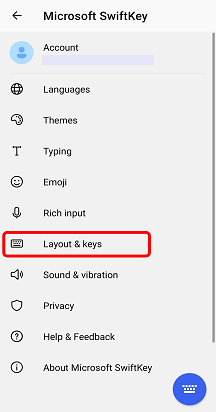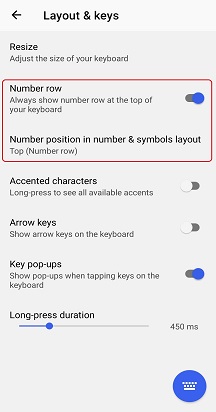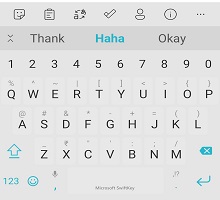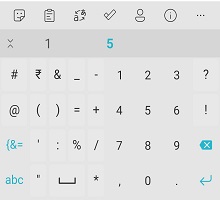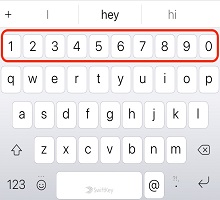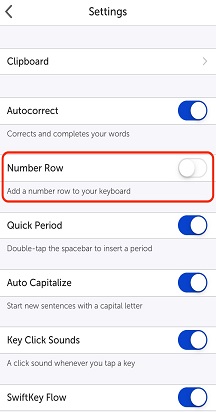Slik aktiverer eller deaktiverer du Microsoft SwiftKey tastaturnummerrad:
-
1. Åpne SwiftKey-appen 2. Trykk oppsett & taster 3. Merk av/fjern merket for Tallrad
Tastaturet vil da se slik ut:
Vi viser nummerraden øverst på Microsoft SwiftKey tastaturet. Men når du trykker 123-tasten for å få tilgang til den andre tastaturruten, vises også nummerraden.
I denne andre tastaturruten er det mulig å tilpasse plasseringen av nummerraden. Hvis du vil gjøre dette, gjør du ganske enkelt følgende:
-
1. Åpne SwiftKey-appen 2. Trykk oppsett & taster 3. Trykk tallplassering i tall & symboloppsett 4. Velg mellom «Øverst», «Venstre» (Numpad) eller «Høyre» (Numpad).
Numpad vist i høyre posisjon nedenfor:
Hvordan aktivere/deaktivere tallraden på Microsoft SwiftKey Tastatur for iOS?
Slik aktiverer eller deaktiverer du Microsoft SwiftKey tallrad:
-
Åpne Microsoft SwiftKey-appen
-
Trykk innstillinger
-
Trykk Nummerer rad for å aktivere eller deaktivere funksjonen
Obs! Tallraden er deaktivert som standard.